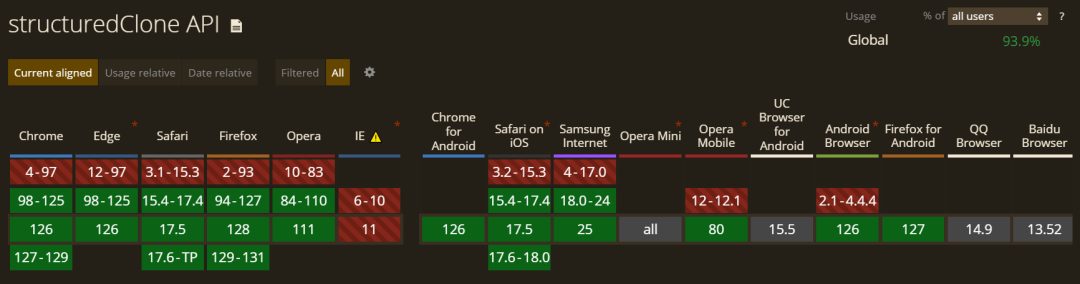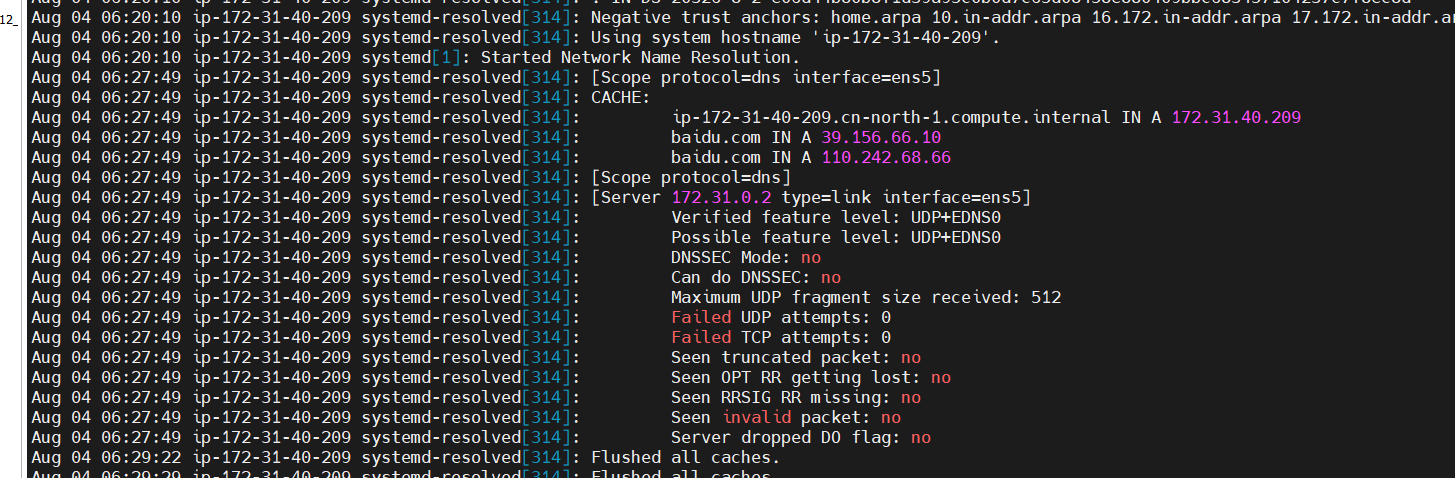目录
一、概述
二、术语
三、基本语法
1、语法
2、常用选项
四、选项和示例
1. -r - 递归压缩目录及其子目录。
2. -j - 只加入文件而不保留目录结构。
3. -m - 压缩后从文件系统中删除原文件。
4. -u - 更新已存在的 ZIP 文件中的文件。
5. -q - 静默模式,不显示任何消息。
6. -P password - 使用密码加密 ZIP 文件。
7. -l - 显示压缩后的文件列表。
8. -v - 显示详细的压缩信息。
五、常见用法
1. 压缩单个文件
2. 压缩目录及其子目录
3. 压缩多个文件
4. 压缩文件并删除原始文件
5. 压缩文件并添加密码
6. 压缩文件并保持静默模式
7. 查看 ZIP 文件内容
六、高级示例
七、其他
一、概述
zip 命令在 Linux 中用于创建 ZIP 格式的压缩文件。ZIP 是一种广泛使用的文件压缩格式,它可以压缩单个或多个文件及目录,同时还可以添加密码保护。
二、术语
归档(Archiving):将多个文件和目录合并成一个文件的过程。
压缩(Compression):通过特定的算法减少文件大小的过程。
解压缩(Decompression):把压缩的文件重新释放出来的过程。
三、基本语法
1、语法
zip [选项] [压缩文件名] [要压缩的文件或目录]
- 压缩后文件名:指定压缩后生成的文件名,扩展名通常为.zip。
- 原文件名或目录:指定要压缩的文件或目录名。可以指定多个文件或目录进行压缩。
2、常用选项
zip命令提供了丰富的选项,以满足不同的压缩需求。以下是一些常用的选项:
- -r:递归地将目录下的所有文件和子目录都打包到ZIP文件中。
- -q:安静模式,不显示压缩过程。
- -v:详细模式,显示压缩过程的详细信息。
- -u:更新ZIP文件,只添加新的文件和修改过的文件。
- -d:从ZIP文件中删除指定的文件。
- -l:列出ZIP文件中的文件信息。
- -9:使用最高级别的压缩(压缩率最高),但压缩速度最慢。
- -P:设置密码来保护压缩文件的内容。
- -s:分割ZIP文件为指定大小的多个文件,以便在存储和传输时更方便。
3、帮助获取
在命令行中输入指令:
zip --h
出现如下图所示的帮助信息:

四、选项和示例
zip 命令有许多选项可用于控制压缩行为。这里列举一些常用选项.
1. -r - 递归压缩目录及其子目录。
- 示例:zip -r archive.zip folder/
- 将 folder 及其所有子目录压缩到 archive.zip。
2. -j - 只加入文件而不保留目录结构。
- 示例:zip -j archive.zip folder/
- 将 folder 下的所有文件压缩到 archive.zip,但不会保留 folder 的目录结构。
3. -m - 压缩后从文件系统中删除原文件。
- 示例:zip -m archive.zip file.txt
- 将 file.txt 压缩到 archive.zip 并从文件系统中删除 file.txt。
4. -u - 更新已存在的 ZIP 文件中的文件。
- 示例:zip -u archive.zip file.txt
- 如果 file.txt 已存在于 archive.zip 中,则只在文件被修改时更新。
5. -q - 静默模式,不显示任何消息。
- 示例:zip -q archive.zip file.txt
- 压缩 file.txt 到 archive.zip 时不显示任何消息。
6. -P password - 使用密码加密 ZIP 文件。
- 示例:zip -P mypassword archive.zip file.txt
- 使用密码 mypassword 加密 file.txt。
7. -l - 显示压缩后的文件列表。
- 示例:zip -l archive.zip
- 列出 archive.zip 中的文件。
8. -v - 显示详细的压缩信息。
- 示例:zip -v archive.zip file.txt
- 显示详细的压缩信息。
五、常见用法
1. 压缩单个文件
zip archive.zip file.txt
这会将 file.txt 压缩到 archive.zip 文件中。
2. 压缩目录及其子目录
zip -r archive.zip dir1/
这会递归地压缩 folder 及其所有子目录到 archive.zip。
结果如下所示:

3. 压缩多个文件
zip archive.zip file1.txt file2.txt
这会将 file1.txt 和 file2.txt 压缩到 archive.zip。
4. 压缩文件并删除原始文件
zip -m archive.zip file.txt
这会将 file.txt 压缩到 archive.zip 并从文件系统中删除 file.txt。
5. 压缩文件并添加密码
zip -P mypassword archive.zip file.txt
这会使用密码 mypassword 加密 file.txt。
6. 压缩文件并保持静默模式
zip -q archive.zip file.txt
这会在静默模式下压缩 file.txt。
7. 查看 ZIP 文件内容
zip -l archive.zip
这会显示 archive.zip 中包含的文件列表。
六、高级示例
假设你想将目录 my_documents 及其所有子目录压缩到 documents.zip 文件中,并且希望添加密码保护,可以使用如下命令:
zip -r -P mypassword documents.zip my_documents/
这将会创建一个名为 documents.zip 的 ZIP 文件,并使用密码 mypassword 对文件进行加密。
七、其他
- 当使用 -P 选项添加密码时,请确保记住密码,否则无法解压文件。
- 如果要解压文件,可以使用 unzip 命令。
- 如果压缩过程中遇到问题,可以尝试查看 zip 命令的手册页获取更多帮助:
man zip
zip 命令是非常有用的工具,特别是在处理大量文件和目录的压缩时。希望这些信息对你有所帮助!
文章正下方可以看到我的联系方式:鼠标“点击” 下面的 “威迪斯特-就是video system 微信名片”字样,就会出现我的二维码,欢迎沟通探讨。